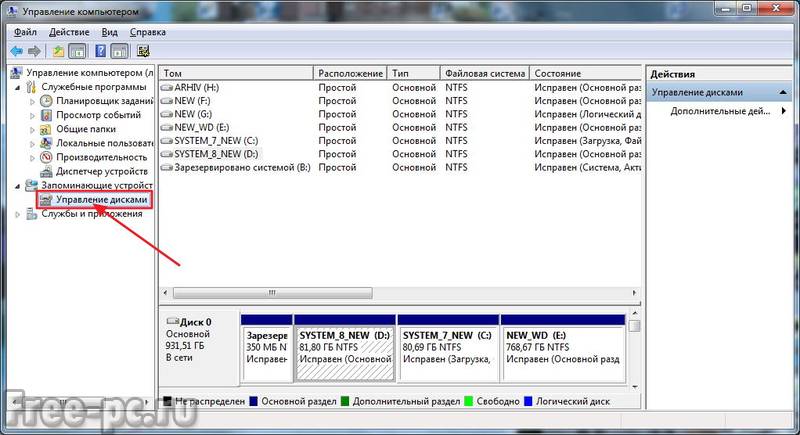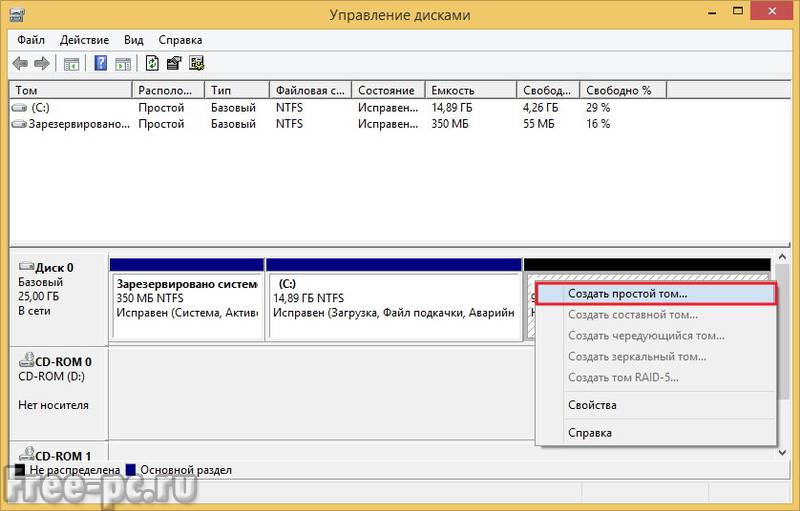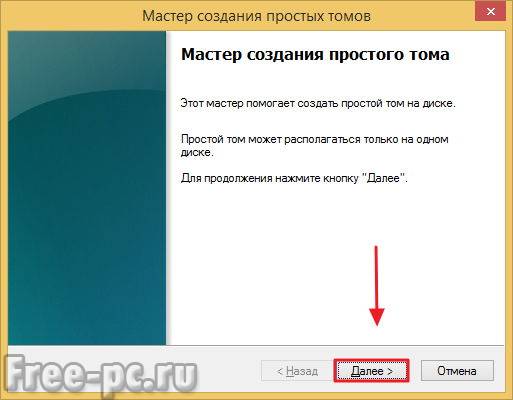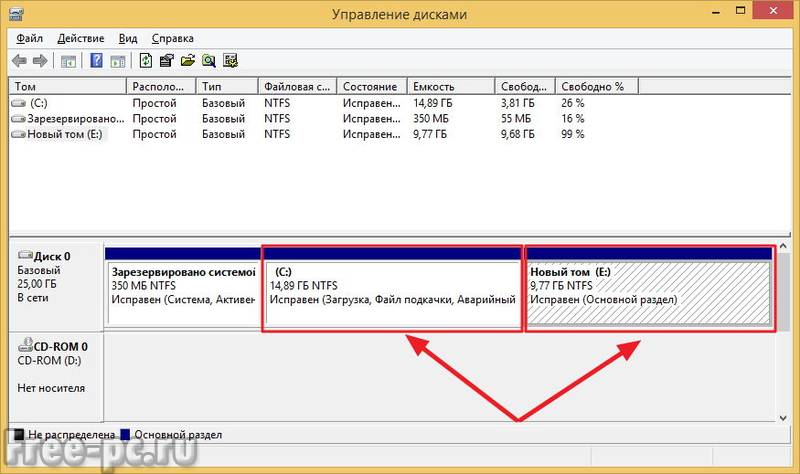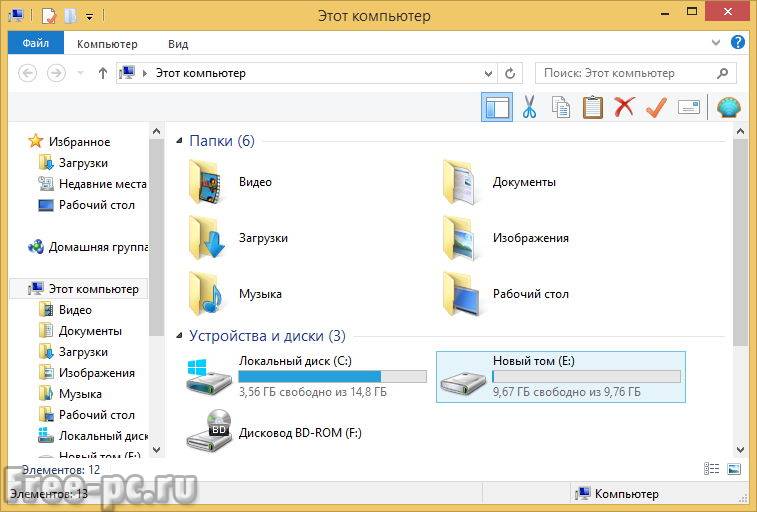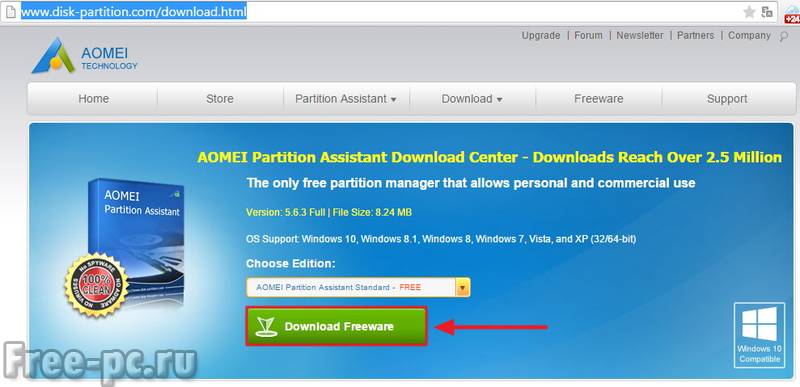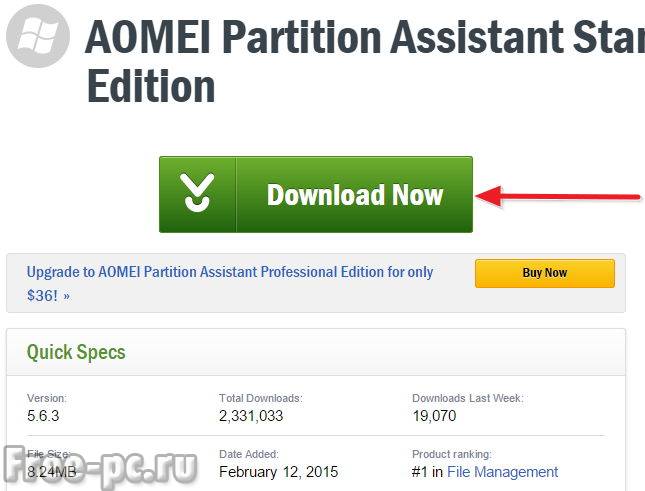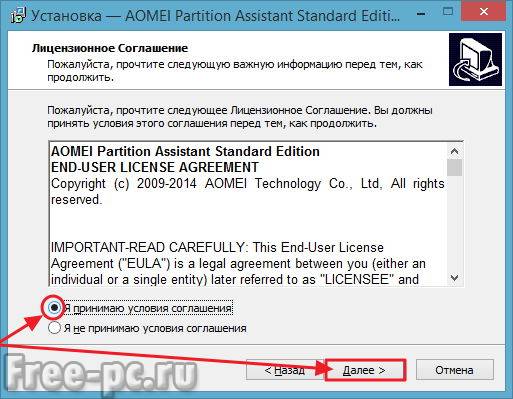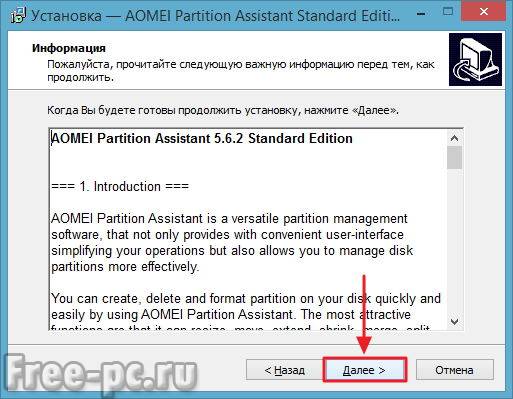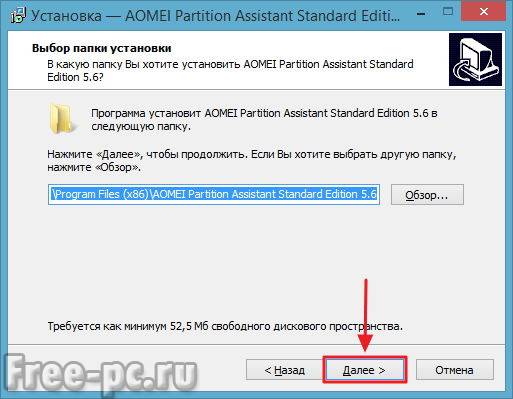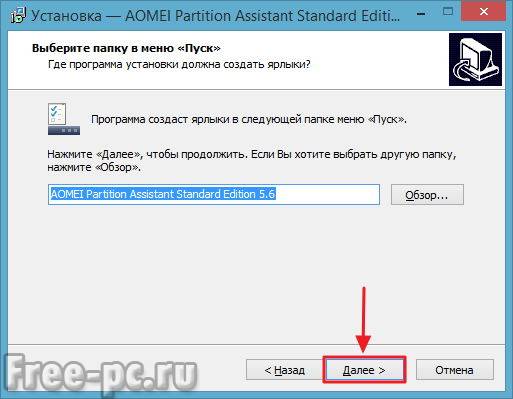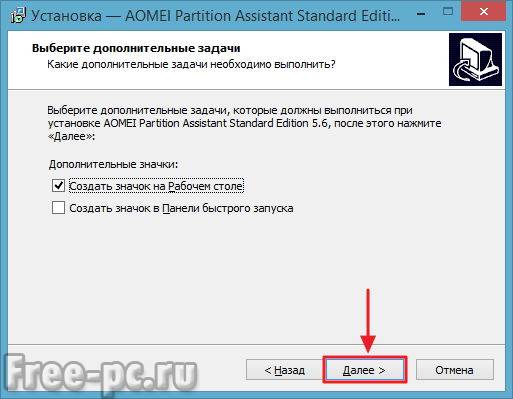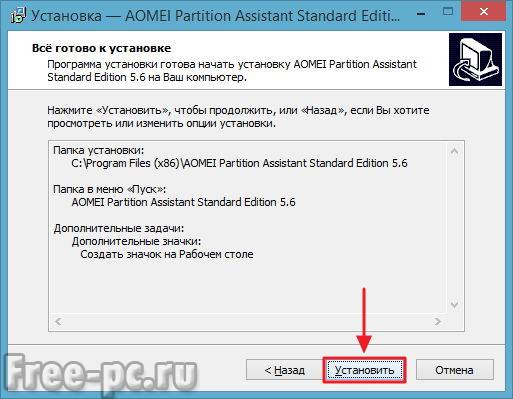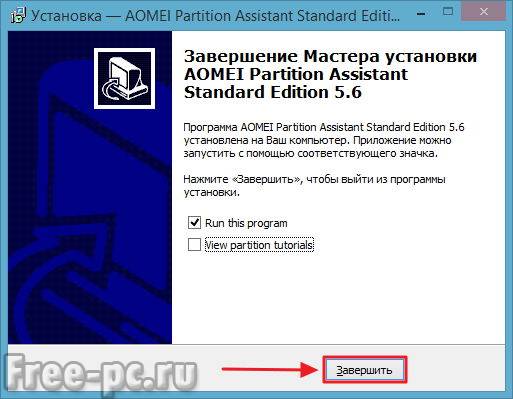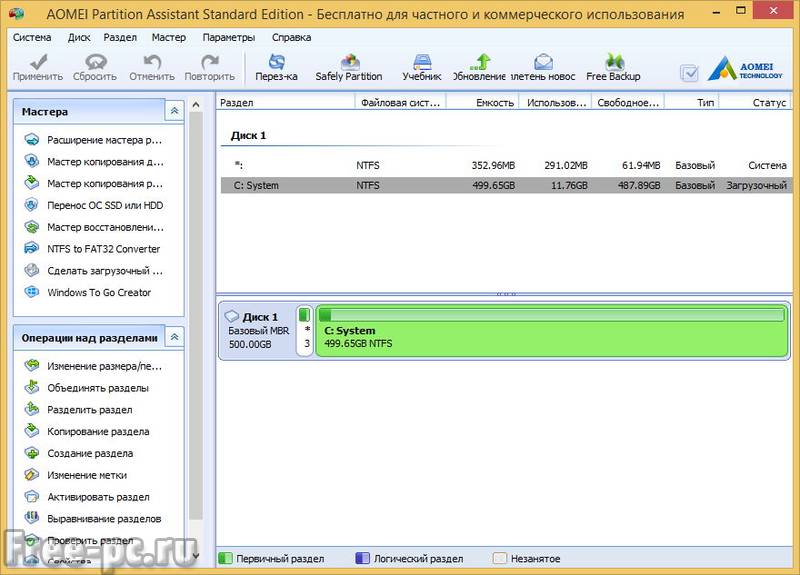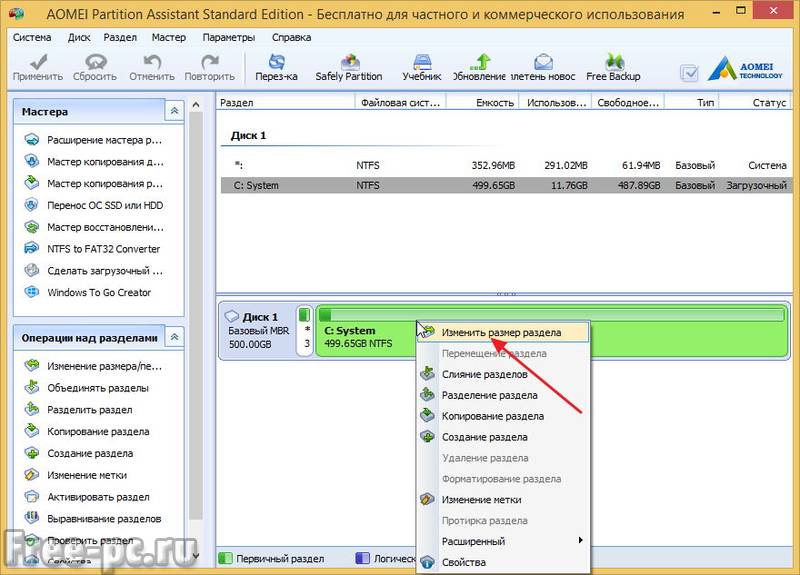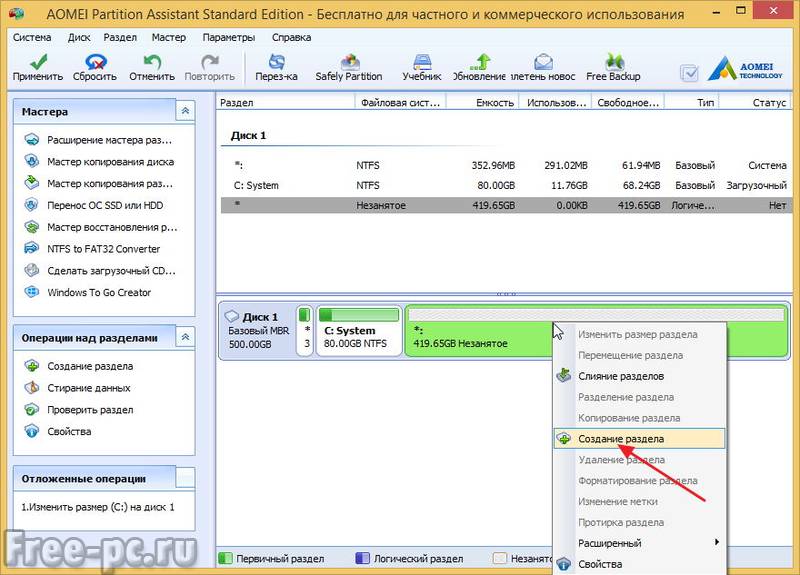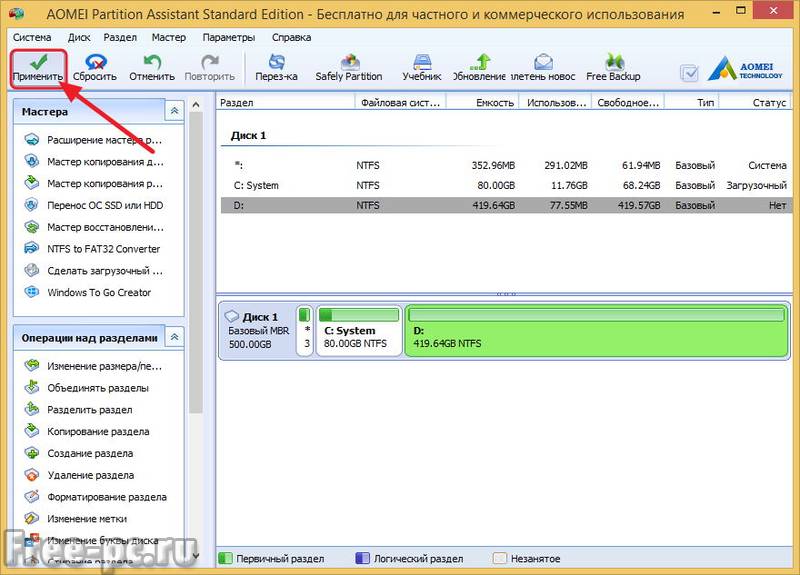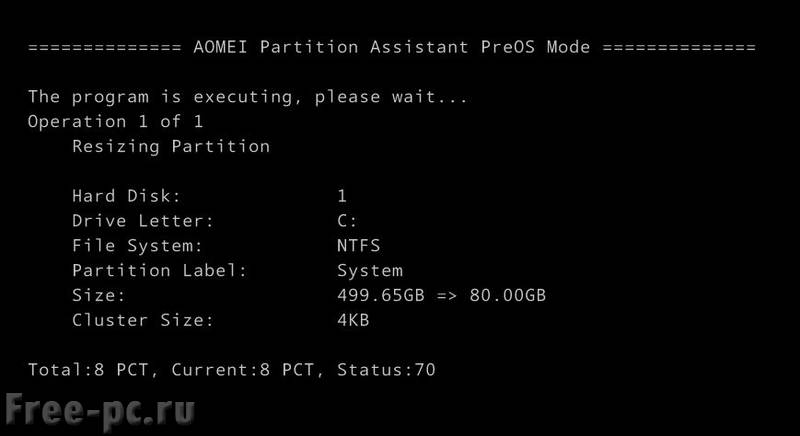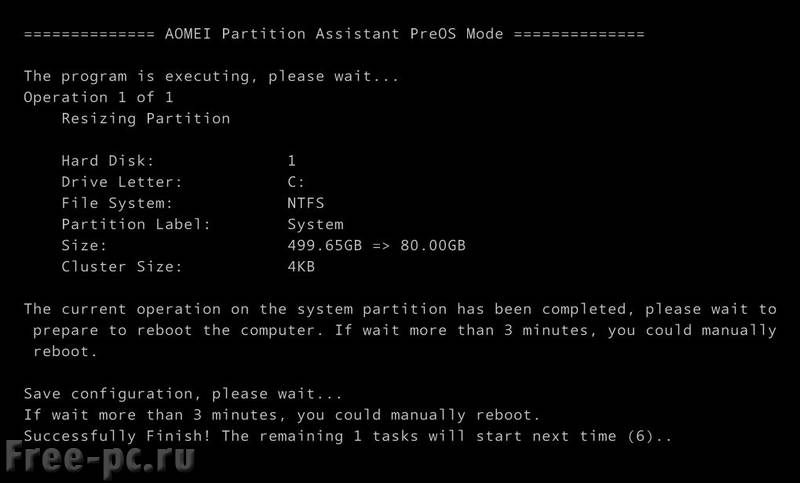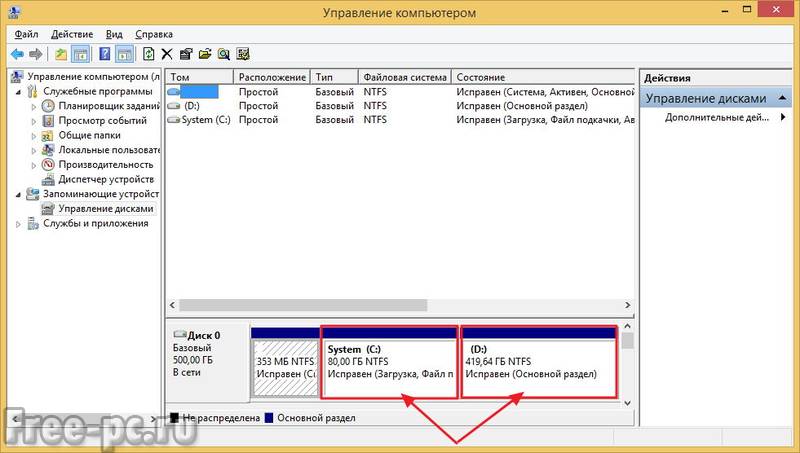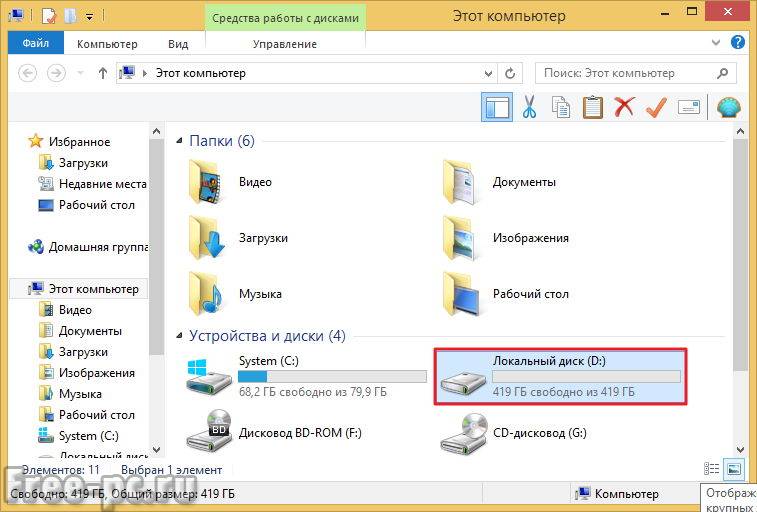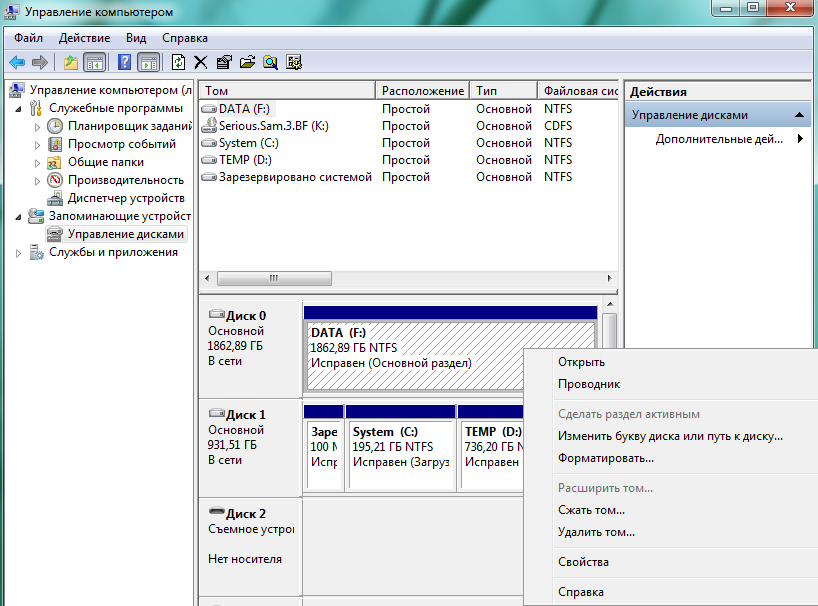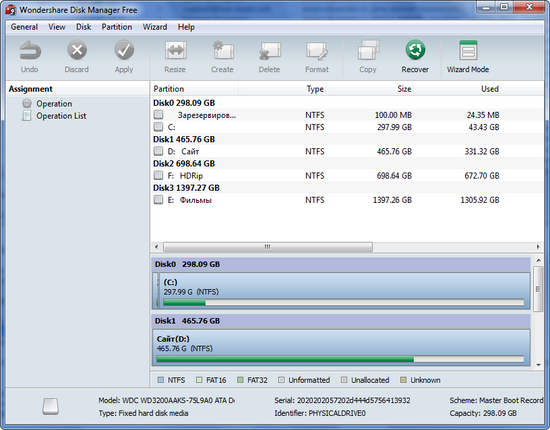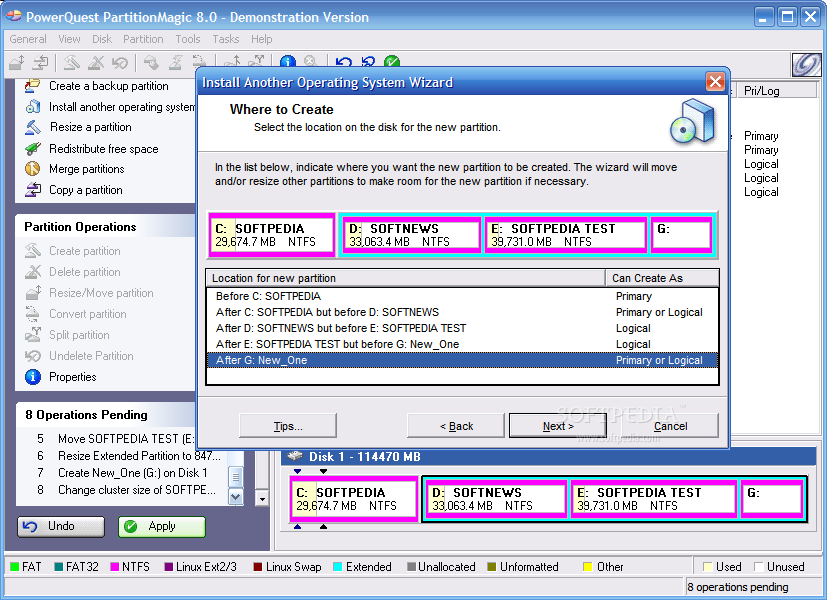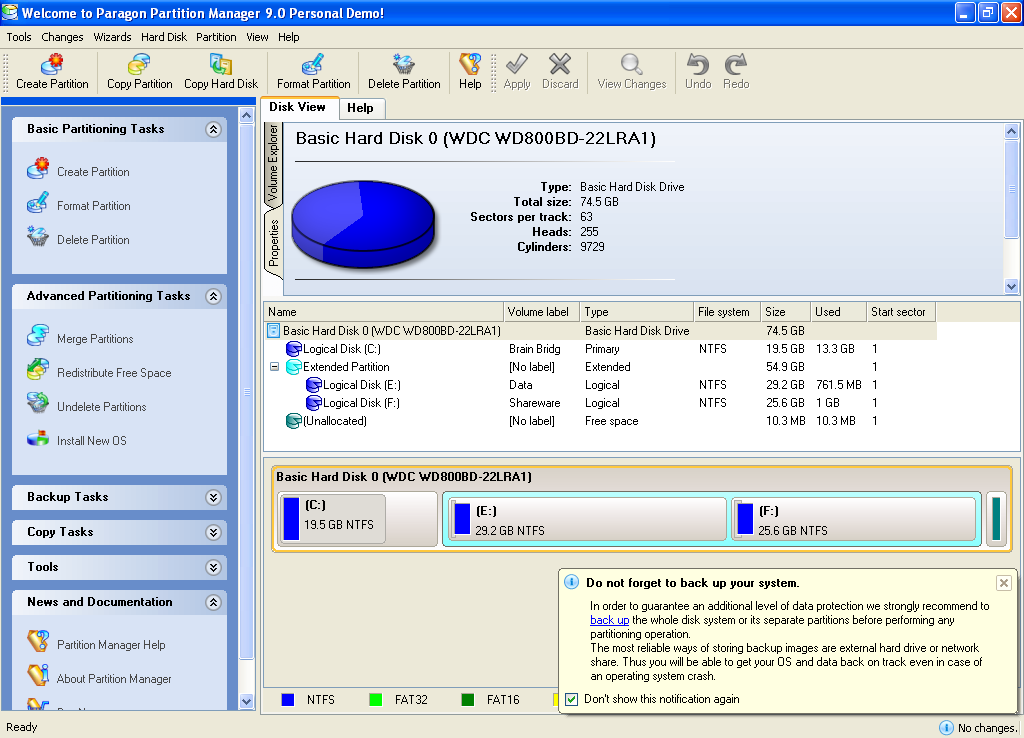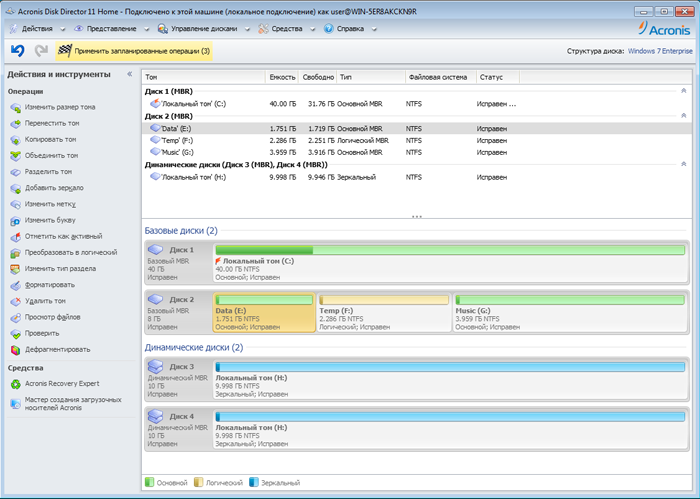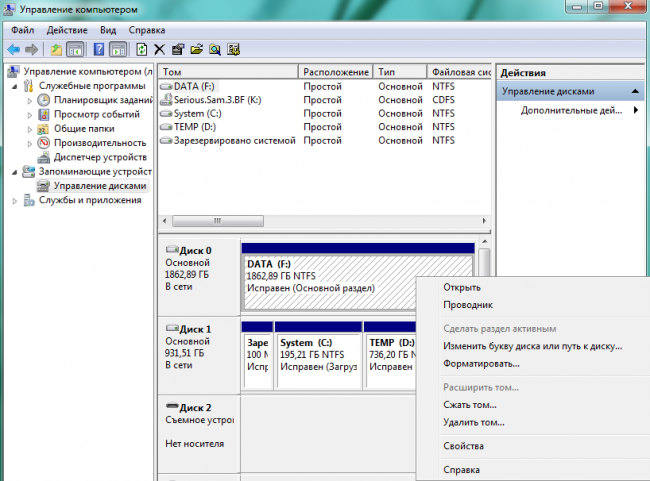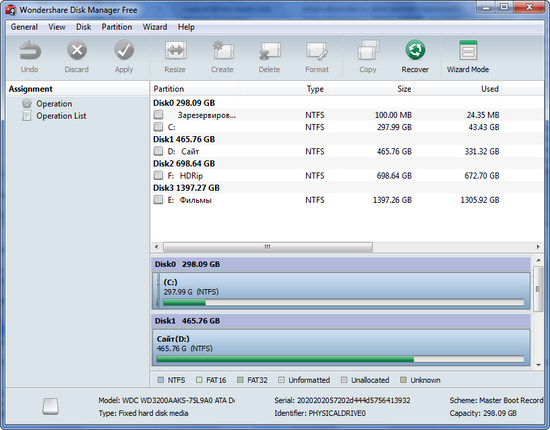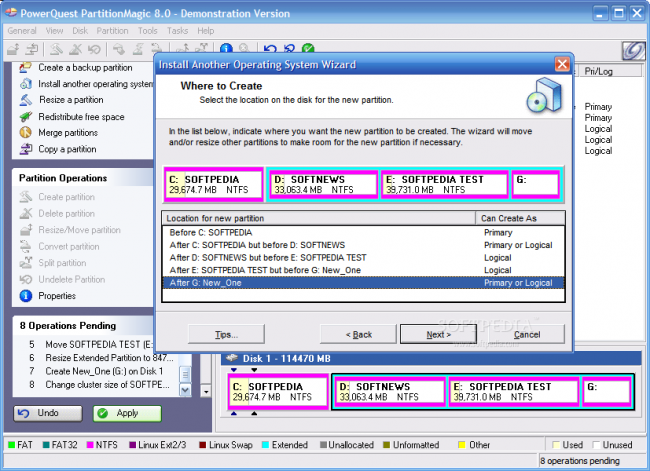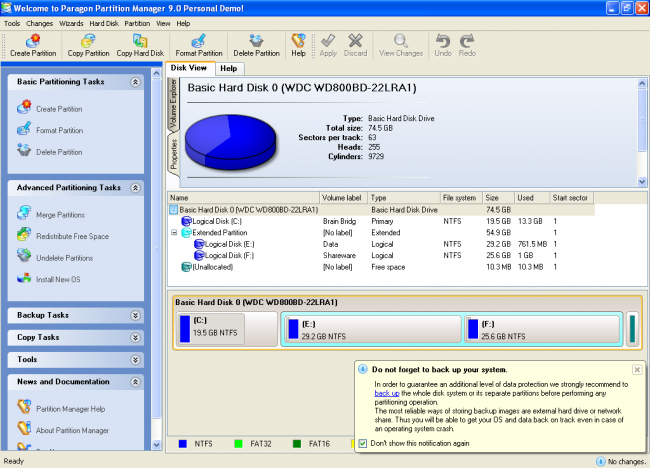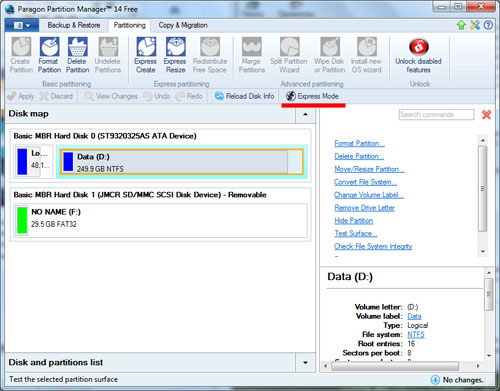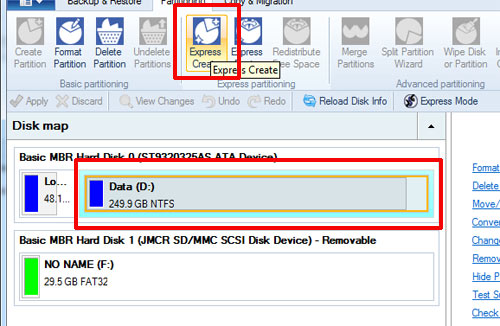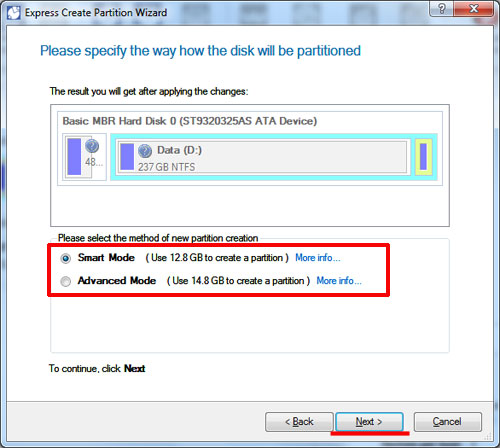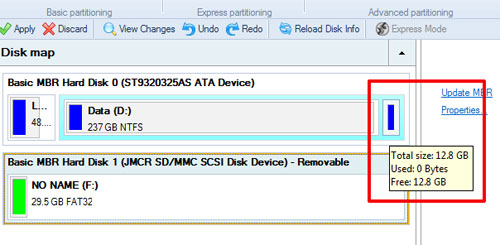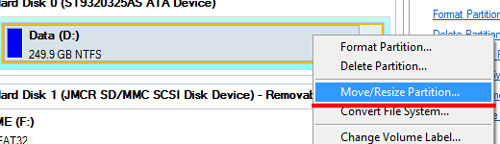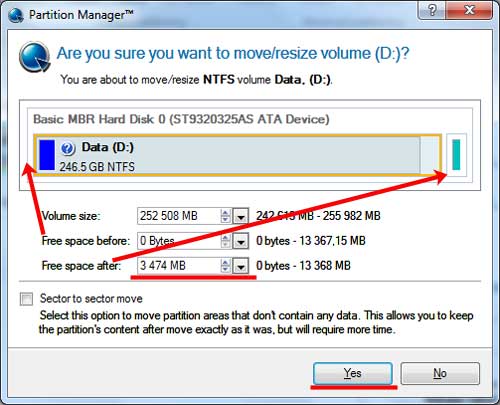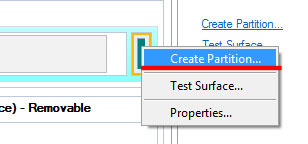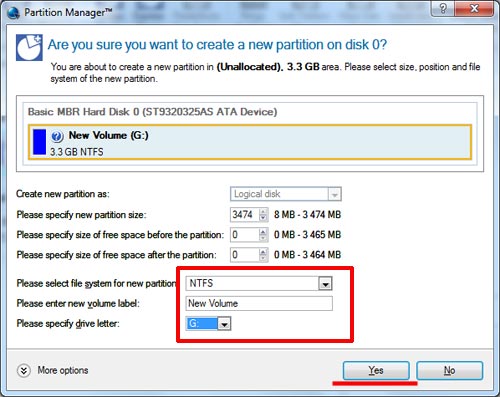Sayt bo'limlari
Muharrir tanlovi:
- Nima uchun noutbukga kichik SSD kerak va unga Windows-ni o'rnatishga arziydimi?
- Ramka kiritish. Ramkalar yaratish. noframes zaxirasini ta'minlash
- Windows tizimini qayta tiklash Hech qachon tugamaydigan avtomatik tiklashga tayyorgarlik
- Dasturlar yordamida flesh-diskni ta'mirlash Noutbukdagi USB portni qanday tuzatish kerak
- Disk tuzilishi buzilgan, o'qish mumkin emas, nima qilishim kerak?
- Qattiq disk kesh xotirasi nima va u nima uchun kerak?Kesh hajmi nima uchun javob beradi?
- Kompyuter nimadan iborat?
- Tizim blokining tuzilishi - qaysi komponentlar kompyuterning ishlashi uchun javobgardir Tizim blokining ichki qurilmalari xususiyatlari
- Qattiq diskni SSD ga qanday o'zgartirish mumkin
- Kirish qurilmalari kiradi
Reklama
| Qattiq disklarni o'zgartirish uchun dastur. Qattiq diskda bo'limlar yaratish uchun Windows dasturi |
|
Biz yuklanadigan AOMEI PE Builder Live CD ni qanday yaratish haqida gaplashdik. Ushbu maqolada men sizga qanday qilib bo'linishni aytishga qaror qildim qattiq disk Windows yordamida va bepul dastur. Nima uchun qattiq diskni umuman baham ko'ring? Ko'pgina noutbuklar va kompyuterlar buzilmagan holda sotiladi qattiq disk, ya'ni. diskda mavjud faqat bitta bo'limC: tizim va ma'lumotlar va noutbuklar ishlab chiqaruvchilarining dasturlari uchun qo'shimcha xizmat bo'limlari uchun. "Hamma tuxumingizni bitta savatga solmang" degan naql bor. Sizning operatsion tizimingiz (Windows XP, 7, 8, 10) va ma'lumotlaringiz (hujjatlar, rasmlar, musiqa, filmlar va boshqa ma'lumotlar) joylashgan kompyuterdagi qattiq diskingiz bilan ham xuddi shunday. bitta bo'limda saqlanadi Sizning diskingiz. Bu yaxshi emas, chunki C: bo'limida (C: diskida) xatolik bo'lsa, ushbu bo'limdagi barcha ma'lumotlar, shu jumladan ma'lumotlaringiz xavf ostida. Ikkinchidan, qachon Windows-ni qayta o'rnatish, agar sizda faqat bitta bo'lim bo'lsa, barcha ma'lumotlarni ushbu bo'limdan boshqa joyga qayta yozishingiz kerak, bu katta hajm bilan ko'p vaqt talab etadi va har doim ham mavjud emas. tashqi qattiq bu ma'lumotlarni nusxalash mumkin bo'lgan disk yoki katta flesh-disk. Uchinchidan, ikki yoki undan ortiq bo'limga (disklarga) ega bo'lish har doim qulaydir. ajratish uchun tizimlar va ma'lumotlar. Ushbu maqolada men sizga qattiq diskni ikkita bo'limga (C drayveri va D drayveri) qanday ajratish kerakligini aytaman va ko'rsataman. Bunda alohida qiyinchilik yo'q, lekin ehtiyot bo'lishingiz kerak, chunki ma'lumotlarni yo'qotish xavfi mavjud, lekin hayotimizda har doim yo'qotish xavfi mavjud lekin agar siz ushbu maqolani oxirigacha o'qisangiz, hamma narsa hatto bolaga ham ayon bo'ladi. Ammo buni qanday qilishni tasvirlab berganimdek, ma'lumotlarning zaxira nusxasini oldindan yaratsangiz yaxshi bo'ladi. Demak, boshlaylik... Qattiq diskni vositalar yordamida qanday bo'lish kerakWindowsDo'stlar, Windows yordamida qattiq diskni qismlarga bo'lish uchun siz "" ga o'tishingiz kerak. Kompyuter boshqaruvi" Windows 8 da buni amalga oshirish uchun ekranning pastki chap burchagidagi sichqonchaning o'ng tugmachasini bosing va "ni tanlang. Disk boshqaruvi» Windows 7 da menyuga o'ting " Boshlash" va sichqonchaning o'ng tugmachasini bosing " Kompyuter"va ichida kontekst menyusi tanlang " Boshqaruv", keyin " ni tanlang Disk boshqaruvi»
oyna " Disk boshqaruvi" Biz kompyuterimizning (noutbuk) qattiq diski bo'limlarga bo'linganligini ko'ramiz. Bunday holda, ikkita bo'limga bo'linadi: tizim tomonidan saqlangan (350 MB), fayllar unda joylashgan Windows yuklash Va tizim bo'limi C: (24 GB) u o'rnatilgan Windows tizimi. Sizning diskingiz uchta yoki hatto to'rtta bo'limga bo'linishi mumkin (noutbuk modeliga qarab), bu mohiyatni o'zgartirmaydi, chunki bu bo'limlar sizga kirish imkoni yo'q va noutbuk ishlab chiqaruvchilarining yordamchi dasturlari uchun ishlatiladi. Bizni C bo'limi qiziqtiradi: (fotosuratda qizil rang bilan belgilangan), biz uni ikki qismga bo'lishimiz kerak (bo'lim C: va D bo'limi :) Suratda menda qattiq disk borligiga hayron bo'lmang kichik o'lcham(25 GB), bu o'lchamdagi qattiq disk o'rnatilgan virtual mashinada butun jarayonni ko'rsatganim uchun, barcha harakatlar siz uchun amalga oshiriladi. jismoniy kompyuter yoki noutbuk. Ammo bundan ajralish jarayoni qattiq disk o'zgarmaydi. Barcha rasmlarni bosish mumkin.
C bo'limiga sichqonchaning o'ng tugmachasini bosing: va "ni tanlang. Ovoz balandligini siqish...»
Tizim siqish uchun bo'sh joyni aniqlash uchun qattiq disk hajmini so'raydi
Keyingi oynada hajmini ko'rsating MBda siqiladigan joy, ya'ni biz qancha ekanligini ko'rsatamiz bo'limni siqish keyin ushbu bo'sh joyni yangi disk bo'limiga bering va "tugmasini bosing. Siqish" Biz siqilgan bo'sh joy hajmi MB (megabayt) da ko'rsatilganligini nazarda tutamiz, shuning uchun agar siz, masalan, 250 GB (gigabayt) yangi bo'lim yaratmoqchi bo'lsangiz, bu raqamni 1024 ga (1 GB - 1024 MB) ko'paytiring. ), biz 250 * 1024 = 256000 MB olamiz. Bundan tashqari, tizim bizga unchalik ko'p joy bermasligi mumkinligini hisobga olamiz, chunki u allaqachon ma'lumotlar bilan band. Va yana: standart vositalar boshqaruv Windows disklari ular "o'jar" bo'lib qolishi mumkin va siz "so'raganingizcha" ko'p joy bermasligi mumkin, garchi sizda bu bepul bo'lsa. Bunga bir qancha sabablar sabab bo'lishi mumkin, ulardan biri ushbu bo'limdagi ma'lumotlarning parchalanishi. Bunday holda, siz foydalanishingiz kerak maxsus dasturlar diskni boshqarish, ulardan biri men tasvirlab beraman Keyinchalik Ushbu maqolada. Keling, o'qiymiz, chalg'itmang :)
Bo'limni siqib chiqarganimizdan so'ng, bizda C bo'limi borligini ko'ramiz: u kichikroq bo'lib qoldi va qo'shimcha ajratilmagan joy paydo bo'ldi...
Endi biz ushbu ajratilmagan bo'shliqdan bo'lim yaratishimiz kerak, buning uchun sichqonchaning o'ng tugmachasini bosing va "ni tanlang. Oddiy hajm yarating...»
Oddiy hajmni yaratish ustasi oynasi paydo bo'ladi, biz uni bosamiz " Keyinchalik»
Biz hajmimizning hajmini MBda ko'rsatamiz va " Keyinchalik»
Biz yangi bo'limimizga (disk) xat tayinlaymiz. ni bosing Keyinchalik»
Keling, yangi bo'limimizni parametr bilan formatlaymiz " Tez formatlash", bosing" Keyinchalik»
Biz sehrgar biz boshida o'rnatgan parametrlar bilan ovoz balandligini (bo'limni) yaratishni tugatganini ko'ramiz.. " Tugmasini bosing. Tayyor»
Biz diskni boshqarish oynasida ikkita bo'limimizni ko'ramiz: qisqartirilgan C bo'limi va yangi E bo'limi:
Voila! ketaylik" Mening kompyuterim"va biz yaratilgan qo'shimcha diskimizni ko'ramiz
Windows yordamida qattiq diskni shunday qismlarga bo'lishingiz mumkin, ammo bu usul har doim ham mos kelmaydi yoki har doim ham to'g'ri ishlamaydi, shuning uchun biz qattiq disklarni boshqarishning boshqa variantini ko'rib chiqamiz, bu ko'p funktsiyali va bepul dastur AOMEI Partition Assistant Standard Edition. . U bilan biz xuddi shu narsani qilamiz va qo'shimcha ravishda men uning boshqa asosiy funktsiyalarini ko'rsataman. Bepul AOMEI Partition Assistant Standard Edition bilan qattiq diskni qanday qismlarga ajratish mumkinDasturni o'rnatish uchun AOMEI Partition Assistant standart nashri, dasturning rasmiy veb-saytiga o'ting: va " Yuklab olishBepul dastur»
"tugmasini bosing Hozir yuklab olmoq»
Dastur kompyuteringizga yuklab olishni boshlaydi. Yuklab olgandan so'ng, o'rnatish uchun ushbu faylni ishga tushiring
Dasturni o'rnatish juda oddiy, skrinshotlarga qarang (rasmlarni bosish mumkin)…
O'rnatishdan so'ng dasturni ishga tushiring AOMEI Partition Assistant standart nashri Dasturning asosiy oynasi
Biz C: bo'limi (C: drayv) katta ekanligini ko'ramiz va siz undan ikkinchi qismni "ochishingiz" mumkin. Odatda C drayveri uchun: 60-150 GB bo'lim etarli, men odatda 80 GB qoldiraman. Endi nima qilamiz. Biz C: diskini kichraytiramiz (bo'limni o'zgartiramiz) va bo'shatilgan joydan yangi bo'lim uchun foydalanamiz (D: disk). Buning uchun bizga nima kerak? Bu dastur va qabariq va ong. Shunday qilib, C bo'limiga o'ng tugmasini bosing: va " Bo'lim hajmini o'zgartirish»
Yangi bo'lim hajmini kiriting. Buning uchun sichqonchaning chap tugmasi bilan bo'limning o'ng doirasini "ushlang" va uni chapga siljiting ... Yoki bo'limning o'lchamini "" maydonida raqamlar bilan ko'rsating. Bo'lim hajmi»
Quyidagi fotosuratda bo'lgani kabi taxminan bir xil. Men C bo'limining hajmini o'zgartirdim: 80 GB. ni bosing KELISHDIKMI»
Endi dasturning asosiy oynasida biz diskimizda yangi bo'lim(lar) uchun ajratilmagan joy mavjudligini ko'ramiz. Keling, bundan foydalanamiz 🙂 va unda yangi bo'lim yaratamiz disk maydoni. Buni amalga oshirish uchun ajratilmagan bo'sh joyni o'ng tugmasini bosing va "ni tanlang. Bo'lim yaratish»
Biz yangi bo'limimizning hajmini ko'rsatamiz, dastur sukut bo'yicha barcha bo'sh joyni taklif qiladi, haydovchi harfini tanlang va " KELISHDIKMI»
Ushbu amallarning barchasini qo'llash uchun siz " Murojaat qiling»
Amaliyot muvaffaqiyatli yakunlangandan va kompyuter qayta ishga tushirilgandan so'ng, "ga o'ting. Kompyuter boshqaruvi"(buni qanday qilishni yozgan). Voila! Bizda bitta disk o'rniga ikkita disk borligini ko'ramiz (C: va D :)
Keling, yana bir bor ishonch hosil qilaylik, " Mening kompyuterim"Va xursand bo'ling!
Xo'sh, sizga yoqdimi? bepul versiya dasturlari AOMEI Partition Assistant standart nashri?. Menga yoqdi. Dastur disklarni ajratishi mumkinligiga qo'shimcha ravishda, men uning bir qator asosiy funktsiyalarini sanab o'taman:
Dastur barcha turdagi drayverlarni qo'llab-quvvatlaydi: qattiq disklar MBR/GPT disk bo'linish uslublari, RAID massivlari, flesh-disklar bilan HDD/SSD. AOMEI Partition Assistant Standard Edition bepul dasturi yordamida qattiq diskni qanday qismlarga bo'lish haqida mening videom.
"Like - kalit oling" tanlovi!
Do'stlar, bor pullik versiya dasturlar, . Dasturning pullik versiyasida, yuqorida tavsiflangan standart funktsiyalarga qo'shimcha ravishda, qo'shimcha funktsiyalar mavjud:
To'liq ro'yxat sahifada: Menda shunday bo'ladi 3 ta litsenziya kalitlari dastur uchun AOMEI Partition Assistant Pro nashri xarajat 32 $ (yaqin 1800 R. 2015 yil may uchun) va men siz uchun tartibga solmoqchiman musobaqa va ushbu kalitlarni o'quvchilaringiz orasida torting! Sanalar: 2015 yil 5 maydan 5 iyungacha, shu jumladan. Musobaqa shartlari oddiy:
Xulosa qilish: 2015 yil 6 iyun Men bularni o'ynayman 3 ta kalit ijtimoiy tugmalardan birini bosganlar orasida. tarmoqlar (qur'a haqidagi ma'lumot almashdi) va ko'rsatdi bu profil izohlarda. Har bir ishtirokchiga seriya raqamini beraman. G'oliblar tanlovi xizmatdagi tasodifiy raqamlar generatori yordamida tasodifiy tarzda aniqlanadi www.randstuff.ru/number/ . Har bir ishtirokchi bittadan ko'p qabul qilmaydi " Laika” bir ijtimoiy tarmoqda. Uchta g'olib bo'ladi. Har bir shaxs bitta litsenziya kalitini oladi. 2015 yil 7-9 iyun Tanlov g‘oliblari bilan maqola va rasm chizish jarayoni videosini e’lon qilaman. Tanlov g'oliblari taqdirlanadi litsenziya kalitlari dastur uchun AOMEI Partition Assistant Pro nashri va ushbu ajoyib dasturning barcha funktsiyalaridan to'liq foydalanish imkoniyatiga ega bo'ladi. Xo'sh, boshladikmi? Kim birinchi? 🙂 Menda bor narsa shu Qattiq diskni qismlarga ajratish - bu bitta diskni bir nechta mantiqiy disklarga bo'lish jarayoni. Ushbu maqolada biz ko'rib chiqamiz mashhur dasturlar Uchun qattiq sindirish disk. Windows 7 operatsion tizimi disklarni qismlarga ajratish uchun o'rnatilgan yordamchi dastur bilan jihozlangan. Uni ishga tushirish uchun quyidagi yo'lni bajaring: Ishga tushirish - Boshqarish paneli - Tizim - Ma'muriy asboblar - Kompyuter boshqaruvi - Disk boshqaruvi. Disk boshqaruvi yordam dasturini ishga tushirish orqali siz barcha kerakli funksiyalarga kirishingiz mumkin bo'ladi. Mavjud disklar uchun siz quyidagilarni bajarishingiz mumkin: o'chirish, formatlash, harfni o'zgartirish, diskni siqish va o'chirish. Agar kompyuterga ulangan bo'lsa yangi qiyin disk bo'linmasdan, diskni qismlarga bo'lishingiz mumkin.
Agar o'rnatilgan diskni qismlarga ajratish yordam dasturining imkoniyatlari siz uchun etarli bo'lmasa, siz uchinchi tomon dasturlaridan foydalanishingiz mumkin. Disklarni bo'lish uchun bepul dasturlarWondershare Disk Manager Bepul Sifat bepul dasturlar diskni qismlarga ajratish bilan ko'p aloqasi yo'q. Shunday dasturlardan biri. Ushbu dastur bo'limlarni yaratish, o'chirish, nusxalash va aylantirish imkonini beradi. Dastur juda sodda va intuitiv aniq interfeys. Shu tufayli, hatto rus tilining yo'qligi, hatto tajribali bo'lmagan foydalanuvchilar uchun ham dastur bilan ishlash jarayonini murakkablashtirmaydi. Ushbu dasturni o'rnatish uchun siz ishlab chiqaruvchining veb-saytida bepul va juda oddiy ro'yxatdan o'tishingiz kerak bo'ladi.
Diskni qismlarga ajratish uchun pullik dasturlarEng mashhurlaridan biri va mashhur dasturlar Symantec-dan Partition Magic shu turdagi. Ushbu dastur bilan ishlash mumkin yuklash diski, bu operatsion tizimni o'rnatishdan oldin buzilishni sezilarli darajada osonlashtiradi. Bo'lim dasturi Magic fayl fayllari bilan ishlashni qo'llab-quvvatlaydi NTFS tizimlari va FAT. Yaratish va formatlash kabi asosiy operatsiyalarga qo'shimcha ravishda Partition Magic sizga aylantirish imkonini beradi fayl tizimlari, bo'limlarning o'lchamlarini o'zgartirish, bo'limlarni birlashtirish.
Paragon bo'lim menejeri Paragon Partition Manager - bu qattiq diskni qismlarga bo'lish uchun kuchli dastur, Zaxira nusxasi, va boshqaruv operatsion tizimlar. Oldingi dasturdan farqli o'laroq, Paragon Partition Manager kengroq xususiyat va funktsiyalarga ega. Shunday qilib, ushbu dastur sizga disklar bilan ishlashga imkon beradigan kam sonli dasturlardan biridir virtual mashinalar(MS Virtual PC, VMware Workstation, VMware Fusion va Sun VirtualBox).
Acronis disk direktori Acronis Disk Director - qattiq diskni qismlarga ajratish va diskni boshqarish uchun yana bir ilg'or dastur. Acronis Disk Director uch qismdan iborat: diskni boshqarish moduli Acronis tiklash Yo'qolgan ma'lumotlarni qayta tiklash bo'yicha mutaxassis va bir nechta operatsion tizimlarni boshqarish uchun Acronis OS Selector moduli. Acronis Disk Director diskni boshqarish uchun barcha kerakli funktsiyalar bilan jihozlangan va dastur barcha zamonaviy fayl operatsion tizimlarini qo'llab-quvvatlaydi.
Qattiq diskni qismlarga ajratish - bu bitta diskni bir nechta mantiqiy disklarga bo'lish jarayoni. Ushbu maqolada biz qattiq diskni qismlarga bo'lish uchun mashhur dasturlarni ko'rib chiqamiz. Windows 7 operatsion tizimi disklarni qismlarga ajratish uchun o'rnatilgan yordamchi dastur bilan jihozlangan. Uni ishga tushirish uchun quyidagi yo'lni bajaring: Ishga tushirish - Boshqarish paneli - Tizim - Ma'muriy asboblar - Kompyuter boshqaruvi - Disk boshqaruvi. Disk boshqaruvi yordam dasturini ishga tushirish orqali siz barcha kerakli funksiyalarga kirishingiz mumkin bo'ladi. Mavjud disklar uchun siz quyidagilarni bajarishingiz mumkin: o'chirish, formatlash, harfni o'zgartirish, diskni siqish va o'chirish. Agar kompyuteringizga yangi, bo'linmagan qattiq disk ulangan bo'lsa, diskni qismlarga bo'lishingiz mumkin.
Agar o'rnatilgan diskni qismlarga ajratish yordam dasturining imkoniyatlari siz uchun etarli bo'lmasa, siz uchinchi tomon dasturlaridan foydalanishingiz mumkin. Disklarni bo'lish uchun bepul dasturlarWondershare Disk Manager Bepul Yuqori sifatli bepul disk bo'limlari dasturlari ko'p emas. Bunday dasturlardan biri Wondershare Disk Manager Free hisoblanadi. Ushbu dastur bo'limlarni yaratish, o'chirish, nusxalash, formatlash va aylantirish imkonini beradi. Dastur juda sodda va intuitiv interfeysga ega. Shu tufayli, hatto rus tilining yo'qligi, hatto tajribali bo'lmagan foydalanuvchilar uchun ham dastur bilan ishlash jarayonini murakkablashtirmaydi. Ushbu dasturni o'rnatish uchun siz ishlab chiqaruvchining veb-saytida bepul va juda oddiy ro'yxatdan o'tishingiz kerak bo'ladi.
>>> Wondershare Disk Manager-ni bepul yuklab oling (yuklab olinganlar: 10791) <<< Diskni qismlarga ajratish uchun pullik dasturlarUshbu turdagi eng mashhur va taniqli dasturlardan biri bu Symantec-dan Partition Magic. Ushbu dastur yuklash diskidan ishlashi mumkin, bu esa operatsion tizimni o'rnatishdan oldin qattiq diskni qismlarga ajratishni sezilarli darajada osonlashtiradi. Partition Magic NTFS va FAT fayl tizimlarini qo'llab-quvvatlaydi. Yaratish va formatlash kabi asosiy operatsiyalarga qo'shimcha ravishda Partition Magic sizga fayl tizimlarini aylantirish, bo'limlarning o'lchamlarini o'zgartirish va bo'limlarni birlashtirish imkonini beradi.
Paragon bo'lim menejeri Paragon Partition Manager - qattiq diskni qismlarga ajratish, zaxiralash, defragmentatsiya qilish va operatsion tizimni boshqarish uchun kuchli dastur. Oldingi dasturdan farqli o'laroq, Paragon Partition Manager kengroq xususiyat va funktsiyalarga ega. Shunday qilib, ushbu dastur virtual mashinalar (MS Virtual PC, VMware Workstation, VMware Fusion va Sun VirtualBox) uchun disklar bilan ishlash imkonini beruvchi kam sonli dasturlardan biridir.
Acronis disk direktori Acronis Disk Director - qattiq diskni qismlarga ajratish va diskni boshqarish uchun yana bir ilg'or dastur. Acronis Disk Director uch qismdan iborat: diskni boshqarish moduli, yo'qolgan ma'lumotlarni qayta tiklash uchun Acronis Recovery Expert moduli va bir nechta operatsion tizimlarni boshqarish uchun Acronis OS Selector moduli. Acronis Disk Director diskni boshqarish uchun barcha kerakli funktsiyalar bilan jihozlangan va dastur barcha zamonaviy fayl operatsion tizimlarini qo'llab-quvvatlaydi.
Paragon Partition Manager 14 bepul kompyuteringizning qattiq disklarini osongina boshqarish imkonini beruvchi bepul dasturdir. Dasturning asosiy vazifasi qattiq diskni bo'limlarga bo'lishdir. Dastur interfeysi ingliz tilida, ammo sodda va har qanday foydalanuvchi uchun tushunarli bo'ladi. Dastur juda ko'p turli xil xususiyatlarga ega, asosiylari bepul versiyada mavjud va uyda foydalanish uchun etarli bo'lishi kerak. Agar siz dasturdan "to'liq" foydalanmoqchi bo'lsangiz, litsenziyani sotib olishingiz kerak. Quyidagi havolani bosish orqali Yandex.Disk'dan dasturning bepul versiyasini yuklab oling. O'rnatish faylini ishga tushiring va barcha tavsiya etilgan bosqichlarni bajaring - jarayon juda oddiy. O'rnatish tugagandan so'ng, dasturni kompyuteringizda ishga tushiring. Siz dasturni oddiy rejimda ishlatishingiz yoki ilg'or foydalanuvchilar uchun rejimni tanlashingiz mumkin. Oddiy rejimda dastur tez ishga tushirish menyusi sifatida paydo bo'ladi. U mahsulot komponentlarini ishga tushirish, yordam tizimiga kirish va bosh sahifaga o‘tish imkonini beradi. Dasturning asosiy oynasini ochish uchun "Partition Manager Free" tugmasini bosing. Tez ishga tushirish menyusidan qattiq disk bilan quyidagi amallarni bajarishingiz mumkin: "Yangi bo'lim yaratish" - yangi bo'lim yaratish, "Bo'lim hajmini o'zgartirish" - bo'lim hajmini o'zgartirish, "Bo'limni formatlash" - bo'limni formatlash, "O'chirish" Bo'lim" - bo'limni o'chirish, "NTFS- HFS Convert" - tanlangan bo'limning fayl tizimini o'zgartiring. Asosiy dastur oynasiga o'ting. Disk xaritasi bu erda ko'rsatiladi. Diskning rangi - ko'k, och yashil - joriy fayl tizimiga bog'liq. O'ng tomonda tanlangan disk haqida ma'lumotni ko'rishingiz mumkin: haydovchi harfi, ovoz balandligi yorlig'i, turi, fayl tizimi, ishlatilgan disk maydoni. U erda siz qattiq disk bilan bajarilishi kerak bo'lgan operatsiyani ham tanlashingiz mumkin. Agar siz dasturning oldingi ko'rinishiga qaytmoqchi bo'lsangiz, "Express Mode" tugmasini bosing.
Tanlangan qattiq diskda yangi bo'lim yaratish uchun "Express Create" tugmasini bosing.
Keyin usta sizni tanlashni so'raydi "Bo'limni yaratish usuli", ya'ni yangi bo'lim uchun bo'sh joy miqdorini tanlang. Menda ikkita usul mavjud, sizniki boshqacha bo'lishi mumkin - barchasi qattiq diskning holatiga bog'liq.
Natijada, qattiq diskda yangi bo'lim yaratiladi. Sozlamalarni saqlash uchun "Ilova" tugmasini bosing.
Qattiq diskda yangi bo'limni qo'lda yaratish yaxshiroqdir. Buni amalga oshirish uchun qattiq diskni o'ng tugmasini bosing va kontekst menyusidan "Bo'limni ko'chirish/o'lchamini o'zgartirish" -ni tanlang.
Endi yangi bo'lim uchun xotira hajmini tanlang. Agar siz "Bo'sh joy" ni tanlasangiz, yangi bo'lim yaratilgan bo'limdan keyin yaratiladi. “Ha” tugmasini bosing.
Endi yaratilgan bo'limni sichqonchaning o'ng tugmasi bilan bosing va kontekst menyusidan "Bo'lim yaratish" ni tanlang.
Yangi bo'limni yaratishni tugatish uchun Ilova tugmasini bosing.
Paragon Partition Manager 14 Free dasturidan foydalanib, biz qattiq diskni qismlarga ajratdik. Bu tezda amalga oshiriladi va hech qanday qiyinchiliklar bo'lmasligi kerak. Kompyuterning qattiq diski - bu tizim bloki yoki noutbuk korpusi ichida joylashgan kichik qurilma. Ammo, uning yaxlitligiga qaramay, Windows operatsion tizimida u bir nechta disklar sifatida ko'rsatilishi mumkin, ularning har biriga ingliz alifbosining o'z harfi tayinlangan. Bu foydalanuvchi uchun qulay, chunki u kompyuterda saqlangan ma'lumotlarni mantiqiy ravishda ajratish, unga tezkor kirish va qidirish imkonini beradi. Ammo kompyuter yoki yangi qattiq disk sotib olganingizda, siz Windows-da bitta qattiq mantiqiy disk sifatida paydo bo'ladigan ma'lumotlarni saqlash qurilmasiga ega bo'lasiz. Shu nuqtada, vazifa ko'pincha bitta disk qismini bir nechta, odatda ikkita yoki uchta bo'limga bo'lishdan iborat. Misol uchun, birinchi (disk C) operatsion tizim o'rnatilgan joy, ikkinchisi esa shaxsiy hujjatlar, fotosuratlar, musiqa va videolar saqlanadi. Bu operatsion tizim ishlamay qolganda ma'lumotlarning xavfsizligi va unga kirish nuqtai nazaridan qulaydir, chunki siz Windows-ni qayta o'rnatishingiz mumkin. C diskini formatlashtirgan bo'lsangiz ham, boshqa mantiqiy disklarda (D, E va boshqalar) saqlangan shaxsiy fayllaringiz saqlanib qoladi. Diqqat: diskni qismlarga bo'lishdan oldin barcha ishlaydigan dasturlarni yoping! Windows 7 yordamida qismlarga ajratishWindows 7 qattiq disk bo'limlarini boshqarish uchun o'z imkoniyatlariga ega: bo'lim yaratish, siqish (bo'limni qisqartirish), bo'limni o'chirish, harfni o'zgartirish. Windows XP da buni qila olmaysiz. MiniTool Partition Wizard yordamida qismlarga ajratishAgar sizda Windows 7 dan boshqa Windows versiyasi, masalan, Windows XP o'rnatilgan bo'lsa, qattiq diskni qismlarga bo'lish uchun sizga maxsus dastur kerak bo'ladi. Ushbu sohadagi taniqli dasturlar: Partition Magic va Acronis Disk Director. Ammo ulardan foydalanish uchun siz to'lashingiz kerak. Shuning uchun, matn ostida bepul MiniTool Partition Wizard Home Edition dasturi asosida qattiq diskni qismlarga bo'lish usuli taklif etiladi. Vazifa bir xil bo'lib qoladi - C diskini ikkita diskka bo'lish. 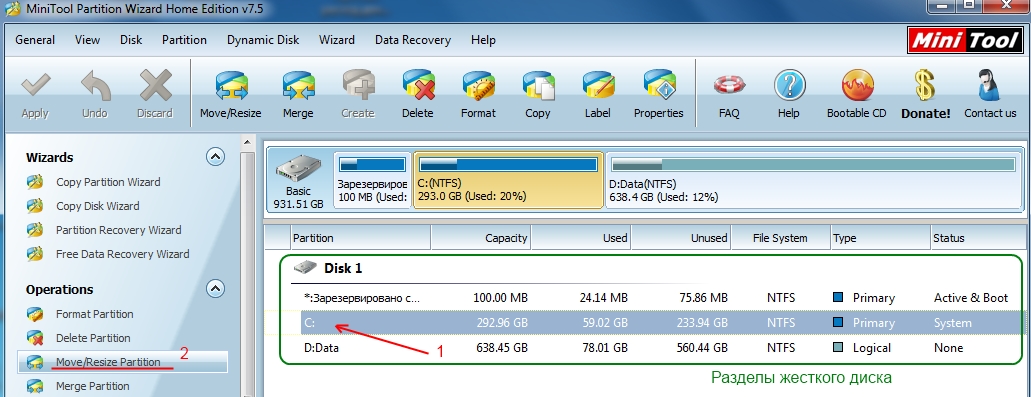
|
Mashhur:
Yangi
- Ramka kiritish. Ramkalar yaratish. noframes zaxirasini ta'minlash
- Windows tizimini qayta tiklash Hech qachon tugamaydigan avtomatik tiklashga tayyorgarlik
- Dasturlar yordamida flesh-diskni ta'mirlash Noutbukdagi USB portni qanday tuzatish kerak
- Disk tuzilishi buzilgan, o'qish mumkin emas, nima qilishim kerak?
- Qattiq disk kesh xotirasi nima va u nima uchun kerak?Kesh hajmi nima uchun javob beradi?
- Kompyuter nimadan iborat?
- Tizim blokining tuzilishi - qaysi komponentlar kompyuterning ishlashi uchun javobgardir Tizim blokining ichki qurilmalari xususiyatlari
- Qattiq diskni SSD ga qanday o'zgartirish mumkin
- Kirish qurilmalari kiradi
- Yozilgan dasturlash tili Ushbu o'zgaruvchilar turlari bilan nima qilish kerak